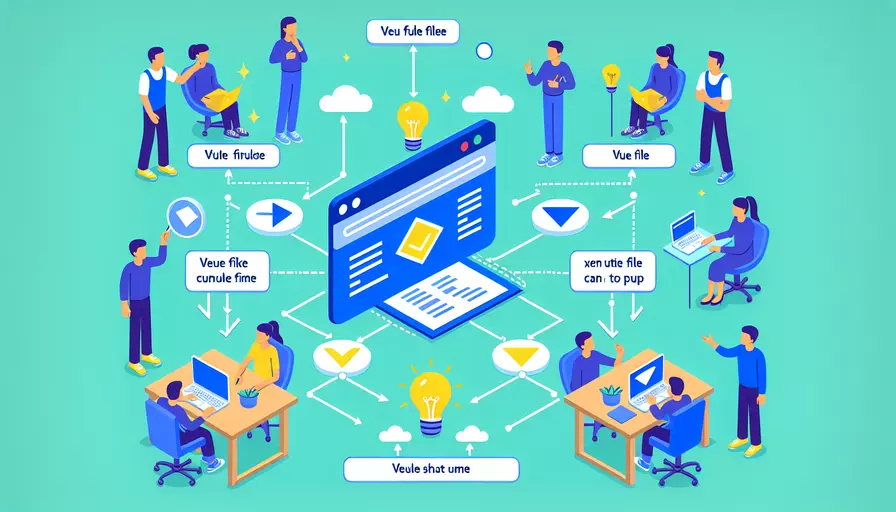
在Vue中弹出别的Vue文件,可以通过动态组件和条件渲染来实现。1、创建一个全局组件,2、使用动态组件,3、条件渲染控制显示。下面将详细介绍如何实现这一目标。
一、创建全局组件
首先,需要在项目中创建一个全局组件,这样可以在任何地方调用这个组件。在Vue中,全局组件的创建可以通过以下步骤进行:
- 创建一个新的Vue文件,假设命名为
ModalComponent.vue。 - 在这个文件中定义你需要弹出的内容和样式。
<template>
<div class="modal">
<div class="modal-content">
<span class="close" @click="$emit('close')">×</span>
<slot></slot>
</div>
</div>
</template>
<script>
export default {
name: 'ModalComponent'
}
</script>
<style scoped>
.modal {
display: block; /* Hidden by default */
position: fixed; /* Stay in place */
z-index: 1; /* Sit on top */
padding-top: 100px; /* Location of the box */
left: 0;
top: 0;
width: 100%; /* Full width */
height: 100%; /* Full height */
overflow: auto; /* Enable scroll if needed */
background-color: rgb(0,0,0); /* Fallback color */
background-color: rgba(0,0,0,0.4); /* Black w/ opacity */
}
.modal-content {
background-color: #fefefe;
margin: auto;
padding: 20px;
border: 1px solid #888;
width: 80%;
}
.close {
color: #aaa;
float: right;
font-size: 28px;
font-weight: bold;
}
.close:hover,
.close:focus {
color: black;
text-decoration: none;
cursor: pointer;
}
</style>
二、使用动态组件
在主应用中,使用动态组件来加载和显示这个全局组件。通过动态组件,可以根据条件渲染不同的组件。
- 在主组件中,导入并注册全局组件。
- 使用
<component>标签来动态加载组件。
<template>
<div id="app">
<button @click="showModal = true">Show Modal</button>
<component :is="currentComponent" v-if="showModal" @close="showModal = false"></component>
</div>
</template>
<script>
import ModalComponent from './components/ModalComponent.vue';
export default {
name: 'App',
components: {
ModalComponent
},
data() {
return {
showModal: false,
currentComponent: 'ModalComponent'
}
}
}
</script>
三、条件渲染控制显示
通过条件渲染,可以控制组件的显示和隐藏。条件渲染在Vue中非常简单,可以使用v-if指令来实现。
- 在主组件中,使用
v-if指令来控制组件的显示和隐藏。 - 使用事件绑定来处理组件的关闭事件。
<template>
<div id="app">
<button @click="toggleModal">Toggle Modal</button>
<component :is="currentComponent" v-if="showModal" @close="toggleModal"></component>
</div>
</template>
<script>
import ModalComponent from './components/ModalComponent.vue';
export default {
name: 'App',
components: {
ModalComponent
},
data() {
return {
showModal: false,
currentComponent: 'ModalComponent'
}
},
methods: {
toggleModal() {
this.showModal = !this.showModal;
}
}
}
</script>
通过以上步骤,可以在Vue项目中实现弹出别的Vue文件。这样不仅能保持代码的模块化和可维护性,还能提高开发效率。
总结
在Vue中弹出别的Vue文件主要分为三个步骤:1、创建全局组件;2、使用动态组件;3、条件渲染控制显示。通过这些步骤,可以在任何地方轻松地调用和显示其他Vue组件。进一步建议是在大型项目中,尽可能将组件模块化管理,使用Vuex或其他状态管理工具来处理组件之间的数据通信,这样可以使项目结构更加清晰,代码更加可维护。
相关问答FAQs:
1. 如何在Vue中弹出另一个Vue文件?
在Vue中,可以通过使用组件和路由来弹出另一个Vue文件。下面是一些具体的步骤:
-
首先,确保已经安装了Vue和Vue Router。可以通过在命令行中运行
npm install vue vue-router来安装这两个依赖项。 -
在项目的根目录中创建一个新的Vue文件,可以命名为
Popup.vue。在该文件中,编写弹出窗口的内容和样式。 -
在主Vue文件(通常是App.vue)中,导入刚刚创建的
Popup.vue组件。可以使用import语句将其导入。 -
在主Vue文件中,使用
components选项将Popup组件注册为一个局部组件。 -
在需要弹出窗口的地方,使用
<Popup></Popup>标签来引用并显示弹出窗口。 -
如果需要在特定的条件下弹出窗口,可以使用
v-if指令来控制弹出窗口的显示与隐藏。例如,可以使用一个布尔类型的数据属性来控制v-if指令的值。 -
若要实现弹出窗口的动画效果,可以使用Vue的过渡效果。可以通过在
<transition></transition>标签中包裹<Popup></Popup>标签,并设置合适的过渡类名来实现。
2. 如何在Vue中实现弹出窗口的数据传递?
在Vue中,可以使用props来实现父组件向子组件传递数据。以下是一些实现方法:
-
在父组件中,使用属性绑定将数据传递给子组件。例如,可以在父组件中定义一个数据属性,然后通过在子组件标签上使用
v-bind指令将该属性传递给子组件。 -
在子组件中,使用props选项来声明接收传递数据的属性。可以在子组件的选项对象中的props属性中列出需要接收的属性,然后在组件的模板中使用这些属性。
-
在子组件中,可以通过
this关键字来访问传递的属性。可以在子组件的方法或计算属性中使用this关键字来访问传递的属性,并根据需要进行操作。 -
如果需要在子组件中修改父组件传递的属性,可以使用
$emit方法来触发一个自定义事件。在子组件中,可以使用this.$emit来触发一个自定义事件,并将需要传递的数据作为参数传递给父组件。
3. 如何在Vue中实现弹出窗口的关闭功能?
在Vue中,可以通过事件和方法来实现弹出窗口的关闭功能。以下是一些方法:
-
在子组件中,可以定义一个关闭窗口的方法。该方法可以使用
this.$emit来触发一个自定义事件,通知父组件关闭弹出窗口。 -
在父组件中,可以定义一个监听子组件自定义事件的方法。该方法可以在子组件触发自定义事件时被调用,从而关闭弹出窗口。
-
在子组件的模板中,可以使用
v-on指令来绑定关闭窗口的方法。例如,可以在关闭按钮上使用v-on:click来绑定关闭窗口的方法。 -
如果需要在父组件中控制弹出窗口的关闭,可以使用
v-if指令来控制弹出窗口的显示与隐藏。通过在父组件中定义一个布尔类型的数据属性,并根据需要修改该属性的值,来控制v-if指令的值。当该属性为true时,弹出窗口显示;当该属性为false时,弹出窗口隐藏。 -
如果需要在父组件中监听弹出窗口的关闭事件,可以在子组件的
this.$emit方法中传递一个参数,表示弹出窗口关闭的原因。然后,在父组件中监听子组件的自定义事件,并根据传递的参数进行相应的处理。
文章标题:vue中如何弹出别的vue文件,发布者:飞飞,转载请注明出处:https://worktile.com/kb/p/3605302

 微信扫一扫
微信扫一扫  支付宝扫一扫
支付宝扫一扫 